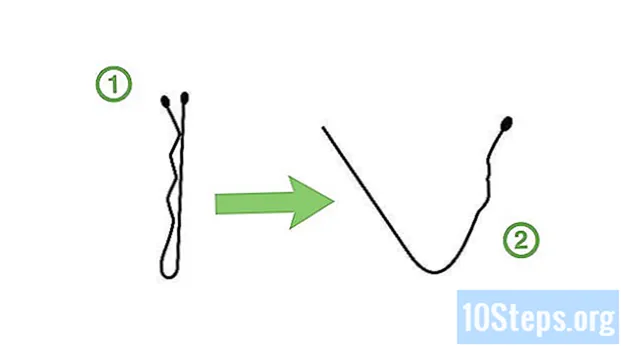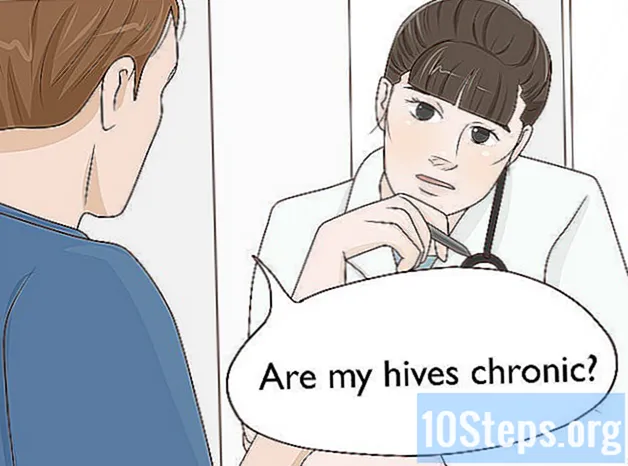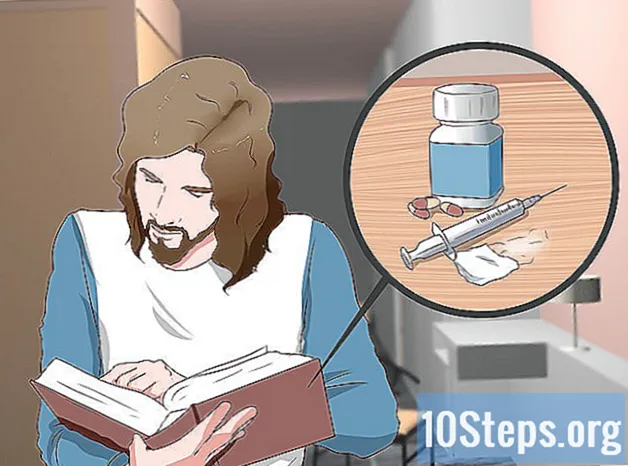İçerik
Windows görev çubuğu, bilgisayarınızda çalışan programlara ve uygulamalara hızlı erişim sağlar. Ayrıca "Başlat" menüsüne, bildirim alanına, takvime ve saate bağlantılar içerir. Bazı kullanıcılar, görev çubuğunu ekranın üst, sol veya sağ köşesine yerleştirerek masaüstünde gezinmeyi daha kolay bulur. Bu makale size Windows 7, 8 ve 10'da görev çubuğu konumunu nasıl değiştireceğinizi öğretecektir.
Adımlar
Yöntem 1/4: Windows 10
Menünün altındaki Görev çubuğu ayarları ". Ardından "Ayarlar" uygulaması açılacaktır.

"Ekrandaki görev çubuğu konumu" başlığının altındaki "▾" açılır menüsünü tıklayın.
Görev çubuğunu taşımak istediğiniz konumu seçin. Seçimi yaptıktan sonra, pozisyon hemen değiştirilecektir.
Yöntem 2/4: Windows 8

Görev çubuğundaki boş bir alana sağ tıklayın. Ardından, özelleştirme araçlarının bulunduğu bir menü açılacaktır.
Görev çubuğunun kilidinin açık olduğundan emin olun. Menünün altına yakın bir yerde, "Görev çubuğunu kilitle" seçeneğini göreceksiniz. Seçilmişse, seçimini kaldırın ve sonraki adıma geçin.

Menünün altındaki "Özellikler" e tıklayın. Ardından, "Görev Çubuğu ve Başlat Menüsü Özellikleri" penceresi açılacaktır.
"Ekrandaki görev çubuğu konumu" onay kutusunu tıklayın. Görev çubuğunu yeniden konumlandırmak için açılır menüden "Sol", "Sağ" veya "Üst" arasından seçim yapın.
Uygula seçeneğine tıklayın. # Pencereyi kapatmak için Tamam'a tıklayın. Görev çubuğu şimdi ekrandaki yeni konuma değiştirilecektir.
Görev çubuğunu orijinal konumuna geri yükleyin. Görev çubuğuna sağ tıklayın, menüdeki "Özellikler" seçeneğine dönün ve "Ekrandaki görev çubuğu konumu" açılır menüsünden "Aşağı" seçeneğini seçin. Pencereyi kapatmak için Tamam'ı tıklayın.
Yöntem 3/4: Windows 7
Görev çubuğunun boş bir alanına sol tıklayın.
Sol fare düğmesini basılı tutun ve görev çubuğunu yeni bir konuma sürükleyin. Çubuğu tutup ekranın üstüne, soluna veya sağına sürükleyebilirsiniz.
Fare düğmesini bırakın. Görev çubuğu şimdi ekrandaki yeni konuma değiştirilecektir.
Görev çubuğunu orijinal konumuna geri yükleyin. Görev çubuğunun boş bir alanına sol tıklayın, ardından onu ekranın altına sürükleyin ve fare düğmesini bırakın.
Yöntem 4/4: Görev Çubuğunu Özelleştirme
Görev çubuğunun rengini değiştirin. "Başlat" düğmesine tıklayın.
"Web'de ve Pencerelerde Ara" kutusuna "görev çubuğu" yazın. Menüden "Başlangıçta, görev çubuğunda ve İşlem Merkezinde renk uygula" yı seçin.
Bir renk seç. Renkli karelerden birine tıklayarak seçtiğiniz rengi vurgulayın.
Görev çubuğuna uygulayın. "Başlangıçta, görev çubuğunda ve İşlem Merkezinde rengi göster" ayarını etkinleştirin. "Başlat menüsünü, Görev Çubuğunu ve İşlem Merkezini şeffaf yap" seçeneğini devre dışı bırakın. "Ayarlar" penceresini kapatın.
Görev çubuğundan kaynakları ekleyin veya kaldırın. Sağ tıklayın ve menüden "Özellikler" i seçin.
Görev çubuğu özelliklerini etkinleştirin veya devre dışı bırakın. "Görev Çubuğu" sekmesinde, onu kilitlemeyi, otomatik olarak gizlemeyi, üzerindeki küçük düğmeleri kullanmayı veya görev çubuğunda görüntülenen düğmeleri birleştirmeyi seçebilirsiniz.
Görev çubuğuna araç çubuğu ekleyin. "Araç Çubuğu" sekmesinde, bir web adresi araç çubuğu, bağlantı, pil göstergesi veya bir masaüstü araç çubuğu ekleyebilirsiniz. Değişiklikleri kaydetmek için "Uygula" yı ve pencereyi kapatmak için "Tamam" ı tıklayın.
İpuçları
- Ayrıca görev çubuğuna sol tıklayıp Windows 8 ve 10'da istediğiniz konuma sürükleyebilirsiniz.
Uyarılar
- Görev çubuğunu taşımak, masaüstü simgelerinin ve kısayollarının konumunu değiştirebilir. Bu durumda bunları manuel olarak yeniden düzenlemeniz gerekebilir.